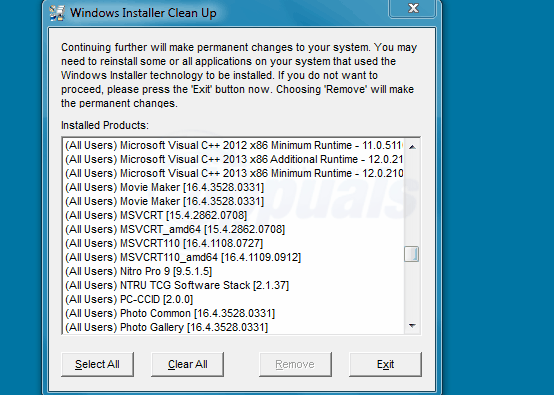|
|
|

- Описание
Аннотация на сайте Microsoft.
Во время работы на компьютере установка новой программы внезапно прерывается. В результате на компьютере остается частично установленная программа. Попытки установить программу вновь оказываются безуспешными. Могут также возникать проблемы с удалением старой программы, потому что файлы установки повреждены.
Не волнуйтесь. Средство Windows Installer CleanUp может помочь. Эта программа может применяться для удаления данных об установках, которые были сделаны при помощи установщика Windows. Обратите внимание, что средство Windows Installer CleanUp не удаляет с компьютера саму программу. Однако оно удалит файлы установки, чтобы можно было снова начать установку, обновление или удаление.
Вкратце Windows Installer Clean Up Utility программа Microsoft предназначенная для удаления параметров управления настройкой установщика Windows в случае возникновения проблем.
- Пример случаев,в которых данное средство необходимо
При установки программы возникла неполадка и процесс установки был отменён. Последующие попытки повторно запустить установку программы ни к чему не приводят (многие программы выдают ошибку такого рода: Не удалось запустить установку продукта,т.к. он уже установлен на вашей системе).
Удаление программы чрез Программы и компоненты/Установка и удаление программ не запускается или запускается с ошибкой.
- Актуальность
Компания Microsoft с 2010 года прекратила поддержку продукта Windows Install Clean Up Utility в связи с появлением нового средства FixIt.
Но программа осталась всё также эффективной в плане устранения неполадок при установки/удаления ПО,а в некоторых случаях оказывается эффективней,чем её замена средство Microsoft FixIt.
Windows Install Clean Up Utility прекрасно работает на системах Windows XP и старше вплоть до Windows 10)
.
- Инструкция по пользованию
1. Запустить Windows Install Clean Up через меню Пуск. В Windows XP запустить двойным щелчком левой кнопкой мыши по ярлыку. В Windows Vista/7/8/8.1/10 запустить от имени администратора.
2. Найти интересующую вас программу в перечне списка
Installed Products
,выделить и нажать на кнопку
Remove
.
3. Дождаться окончания завершения процесса удаления параметров управления настройкой установщика Windows.
- Откуда скачать утилиту ?
Поскольку Microsoft больше не поддерживает данную утилиту на сайтах Центра загрузок Mocrosoft вы её не найдёте.
Вот ссылка на скачивание последней версии Windows Install Clean Up Utility
Добавлено через 2 часа 28 минут
Обзор компонента MSIZAP,входящего в утилиту Windows Install Clean Up.
- Описание
Аннотация на сайте Microsoft.
MSIZAP — Стирает данные об установки того или иного ПО,которая проходила с помощью установщика Windows.
Этот компонент стоит использовать,если вы испытываете проблемы с удалением данных об установки ПО через Windows Install Clean Up Utility. Данный компонент запускается через командную строку.
- Инструкция по пользованию
1. Запустите командную строку (в Windows XP просто зайдите в Меню Пуск -> Служебные -> двойным щелчком мыши по ярлыку командной строки,в Windows 7 и старше командную строку нужно запускать от имени администратора).
2. В командной строке введите
Код
"C:\Program Files\Windows Installer Clean Up"\MsiZap.exe /?
и нажмите Enter.
Далее вам высветится ключи,которые выполняют разные функции.
Кликните здесь для просмотра всего текста
Copyright (C) Microsoft Corporation. All rights reserved.
MSIZAP — Zaps (almost) all traces of Windows Installer data from your machine.
Usage: msizap T[WA!] {product code}
msizap T[WA!] {msi package}
msizap *[WA!] ALLPRODUCTS
msizap PWSA?!
* = remove all Windows Installer folders and regkeys;
adjust shared DLL counts; stop Windows Installer service
T = remove all info for given product code
P = remove In-Progress key
S = remove Rollback Information
A = for any specified removal, just change ACLs to Admin Full Control
W = for all users (by default, only for the current user)
M = remove a managed patch registration info
G = remove orphaned cached Windows Installer data files (for all users)
? = verbose help
! = force ‘yes’ response to any prompt
CAUTION: Products installed by the Windows Installer may fail to
function after using msizap
NOTE: MsiZap requires admin privileges to run correctly. The W option requires that the profiles for all of the users be loaded
Для удаления какой-либо программы достаточно знать её product code или msi package.
- Как узнать product code программы ?
Достаточно заглянуть в ветку реестра HKEY_CLASSES_ROOT\Installer\Products и с помощью Поиска найти свою программу.
Например: Я хочу удалить Windows SDK. Для этого Я открываю Редактор реестра,захожу в HKEY_CLASSES_ROOT\Installer,щёлкаю левой кнопкой мыши по разделу Products,далее в Редакторе реестра нажимаю Правка -> Найти -> вбиваю
Windows SDK
. Далее поиск находит мне раздел с информацией по Windows SDK. Копируем значение ключа ProductCode и вставляем в команду.
В моём случае команда будет выглядеть так
Код
"C:\Program Files\Windows Installer Clean Up"\MsiZap.exe TP! {95610B28F5DDD7F428F14478C17DD239}
Утилита Add/Remove Programs панели управления успешно удаляет приложения. Однако если некоторые файлы приложения отсутствуют, удалить прикладную программу не удается.
В. Как автоматически удалить недействительные версии файлов установки в Windows Installer?
О. Компания Microsoft выпустила утилиту Windows Installer Cleanup, которую можно загрузить с Web-страницы «Description of the Windows Installer CleanUp Utility» (http://ct.email.windowsitpro.com/rd/cts?d=33-12362-791-205-68718-1284538-0-0-0-1-2-207). Утилита совместима со всеми операционными системами Microsoft от Windows Vista до Windows 95.
После установки утилиты несколько файлов размещается в папке Clean-up каталога Windows Installer Program Files. В 64-разрядной операционной системе файлы размещаются в каталоге Program Files.
Чтобы удалить приложение, запустите файл msicuu.exe с учетной записью администратора; при этом откроется окно Windows Installer Clean Up, как показано на рисунке:

Выберите программу, которую нужно удалить, и щелкните на кнопке Remove. После того, как приложение будет удалено, его можно установить заново, не сталкиваясь с сообщениями о том, что программа уже установлена.
В папке Windows Installer Clean Up находится утилита с именем msizap.exe. Это программа, которая собственно удаляет .msi-файл. Ее можно запустить непосредственно из командной строки, чтобы удалить .msi-информацию определенного приложения.
Windows installer cleanup utility (утилита для очистки программы установщика Windows) является полезным инструментом для устранения проблем, связанных с неправильной установкой или удалением программ на компьютере с операционной системой Windows. Утилита позволяет безопасно удалить следы программ, которые могут повлиять на производительность системы или вызвать другие ошибки.
Установка и использование Windows installer cleanup utility — простая задача, которую можно выполнить даже без особых навыков в области компьютерных технологий. После загрузки утилиты, можно запустить ее и выбрать программу, которую необходимо удалить. Утилита будет проверять установленные приложения и предложит удалить выбранную программу.
Однако перед использованием утилиты необходимо сохранить все важные данные и создать точку восстановления системы, чтобы в случае возникновения проблем можно было вернуть систему к предыдущему состоянию. Также рекомендуется быть осторожным при удалении программ, так как Windows installer cleanup utility не делает резервные копии удаленных данных.
Windows installer cleanup utility является эффективным инструментом для устранения проблем, связанных с программами установщика Windows. Следуя инструкции по использованию и принимая предварительные меры предосторожности, вы можете легко и безопасно очистить систему от нежелательных программ и улучшить производительность вашего компьютера.
Содержание
- Как использовать Windows installer cleanup utility?
- Скачивание утилиты
- Установка утилиты
- Запуск программы
- Выбор приложения для очистки
Как использовать Windows installer cleanup utility?
| Шаг 1: | Скачайте и установите Windows installer cleanup utility с официального веб-сайта Microsoft. |
| Шаг 2: | Запустите программу. Вас попросят выбрать программу или компонент, которые вы хотите удалить. |
| Шаг 3: | Выберите программу или компонент, который вы хотите удалить, из списка, который отобразится в окне программы. |
| Шаг 4: | Нажмите кнопку «Remove» (Удалить), чтобы удалить выбранную программу или компонент. |
| Шаг 5: | Подтвердите удаление программы или компонента, нажав кнопку «OK» (ОК) во всплывающем окне. |
| Шаг 6: | Дождитесь завершения процесса удаления. После этого выбранная программа или компонент будет полностью удалена. |
Важно помнить, что Windows installer cleanup utility следует использовать с осторожностью. Перед удалением программы или компонента рекомендуется создать резервную копию данных, чтобы избежать потери важной информации.
Скачивание утилиты
Чтобы скачать Windows Installer Cleanup Utility, следуйте инструкциям ниже:
- Откройте веб-браузер и перейдите на официальный сайт Microsoft.
- В поисковой строке введите «Windows Installer Cleanup Utility» или перейдите по ссылке, предоставленной в данной статье.
- На странице загрузки найдите ссылку для скачивания утилиты и нажмите на нее.
- Подтвердите свое согласие с условиями лицензионного соглашения и нажмите кнопку «Скачать».
- Дождитесь завершения загрузки файла установщика на ваш компьютер.
После скачивания установщика вы готовы переходить к установке Windows Installer Cleanup Utility.
Установка утилиты
Для использования Windows Installer Cleanup Utility необходимо сначала скачать и установить программу на компьютер. Вот шаги, которые нужно выполнить:
- Перейдите на официальный сайт Microsoft, чтобы скачать установочный файл Windows Installer Cleanup Utility.
- Найдите ссылку для скачивания последней версии программы и нажмите на нее.
- Подождите, пока загрузка файла не будет завершена.
- После загрузки откройте установочный файл, чтобы начать процесс установки.
- В появившемся окне выберите путь для установки программы и нажмите на кнопку «Установить».
- Подождите, пока процесс установки не будет завершен.
- После завершения установки закройте установщик программы.
Теперь Windows Installer Cleanup Utility готов к использованию на вашем компьютере. Вы можете приступить к работе с программой и очистке ненужных установленных приложений и компонентов.
Запуск программы
Для запуска Windows Installer Cleanup Utility следуйте указанным ниже инструкциям:
| Шаг 1: | Запустите установочный файл Windows Installer Cleanup Utility, который вы загрузили с официального сайта Microsoft. |
| Шаг 2: | Подтвердите действие запуска при необходимости, кликнув по кнопке «Run» или «Да» в диалоговом окне. |
| Шаг 3: | Дождитесь, пока программа полностью загрузится. Это может занять несколько секунд. |
| Шаг 4: | После загрузки откроется главное окно Windows Installer Cleanup Utility. |
Теперь программа готова к использованию и вы можете начать процесс очистки нежелательных установщиков программ.
Выбор приложения для очистки
Перед тем, как приступить к очистке Windows Installer, важно выбрать правильное приложение для выполнения этой задачи. На сегодняшний день на рынке существует множество инструментов, предназначенных для удаления ненужных установочных программ и файлов, но не все они одинаково эффективны и безопасны.
Апрель 2022 года стал последним месяцем, когда была доступна официальная версия Windows Installer Cleanup Utility. Microsoft прекратила поддержку этого приложения, и больше не предоставляет его для скачивания на своем официальном сайте. Если вам удастся найти версию этого приложения в сети, имейте в виду, что его использование может быть небезопасным и привести к нестабильной работе вашей операционной системы.
Вместо Windows Installer Cleanup Utility рекомендуется использовать программы от сторонних разработчиков, такие как CCleaner, IObit Uninstaller, Wise Program Uninstaller и многие другие. Эти приложения имеют более современные и надежные методы очистки установочных файлов и не вызывают проблем с операционной системой.
Прежде чем выбрать конкретное приложение, рекомендуется ознакомиться с отзывами пользователей, провести поиск информации о нем в интернете и убедиться в его эффективности и безопасности. Также обратите внимание на функциональные возможности каждого приложения, так как они могут различаться и предлагать дополнительные инструменты для оптимизации и улучшения производительности вашей системы.
Выбрав подходящее приложение, скачайте его с официального сайта разработчика или другого доверенного источника, установите и запустите программу на своем компьютере. Затем следуйте инструкциям по очистке установщика Windows, предоставляемым внутри выбранной программы.
Software that uses Microsoft Windows Installer (MSI) technology to install itself on computers running on the Windows Operating System writes hordes of files and registry keys when being installed on a computer. If any of these files or registry keys happen to go corrupt, there is a good chance that the user is going to lose the ability to uninstall (or even update!) the program in question. In such cases, whenever the user tries to remove or update the program, they receive an error that states that the program simply could not be updated or removed.
In order to resolve this issue and successfully remove/update the program in question, you are going to have to get rid of all of the Microsoft Installer information and files that the program created upon being installed. This can prove to be a tough thing to do since you can’t remove the program and all files and information pertaining to it by uninstalling the program. This is where the Windows Installer CleanUp Utility (msicuu2.exe) steps in and plays its role.
The Windows Installer CleanUp Utility is, simply put, a tool that deletes all files and registry settings associated with a selected program that was installed on the user’s computer using Microsoft Windows Installer technology. The utility does not remove the actual installation files or registry settings of the program in question, meaning that it only removes the program’s Microsoft Installer settings and not the program itself. The tool also is not designed to replace or supersede the Add/Remove Programs utility that comes bundled with all versions of the Windows Operating System.
You should resort to the use of the Windows Installer CleanUp Utility when you cannot successfully uninstall or update a program that used MSI technology to install itself on your computer. Once you use the Windows Installer CleanUp Utility to delete the Windows Installer configuration and information of a specific program, you should be able to successfully uninstall, update or reinstall it.
The Windows Installer CleanUp Utility supports both 32-bit and 64-bit versions of Windows 2000, XP, Vista and 7. To download the Windows Installer CleanUp Utility, click here.
Using the Windows Installer CleanUp Utility is a pretty simple process. Once you have downloaded and installed the Windows Installer CleanUp Utility, all you need to do in order to launch it is open the Start Menu, and search for Windows Install Clean Up. Once you launch the utility, you will be met with a list of all the programs installed on your computer using the MSI technology. From this list, you can simply select the installed program you want the Windows Installer information and files removed for and click on Remove, and your bidding shall be done. The application you selected will be deleted from your computer’s Windows Installer database and you can exit the Windows Installer CleanUp Utility.
Once you have used the Windows Installer CleanUp Utility to get rid of the Windows Installer files and information of a specific program, you should be able to successfully update, reinstall or uninstall it. However, after removing the Windows Installer information of a specific program using this utility, you will see that the program no longer shows up in Add/Remove Programs. That being the case, if you want to uninstall the program, you are going to have to first reinstall it.
Kevin Arrows
Kevin Arrows is a highly experienced and knowledgeable technology specialist with over a decade of industry experience. He holds a Microsoft Certified Technology Specialist (MCTS) certification and has a deep passion for staying up-to-date on the latest tech developments. Kevin has written extensively on a wide range of tech-related topics, showcasing his expertise and knowledge in areas such as software development, cybersecurity, and cloud computing. His contributions to the tech field have been widely recognized and respected by his peers, and he is highly regarded for his ability to explain complex technical concepts in a clear and concise manner.